目次
重要なファイルを誤って削除してしまうという問題は、人々がこの強力なマシンを使い始めて以来、コン ピュータユーザーを苦しめてきました。コンピュータのハードディスクには、驚くほど大量のデータが保存されており、必要なときにファイルやフォル ダが見つかると考えるのは妥当なことです。しかし、残念ながら、これは常にそうであるとは限りません。コンピュータを長く使っていると、ある種のデータ損失の状況を経験することになります。
データ損失は、人為的ミス、マルウェア攻撃、ハードディスクへの物理的損傷、ソフトウェアの不具合など、さまざまな理由で発生する可能性があります。データが失われた原因が何であれ、できるだけ早く情報を取り戻したいと思うのが普通でしょう。データを取り戻すには、いくつかの方法があります。私たちは、Windows 7で失われたファイルを復元する最良の方法は、データ復元ソフトウェアを使用することだと考えています。
Windows 7 で削除されたファイルを簡単な手順で復元する方法
Windows オペレーティングシステムがファイルを削除する方法のため、データが消去された後、迅速に行動すれば、多くの場合、データを回復することができます。ファイルを削除したり、パーティションをフォーマットしたりすると、Windowsはそのデータをシステムから論理的にアクセスできないようにします。失われた文書やその他のデータは、物理的にはまだハードディスクに存在します。ファイルが上書きされていない限り、データ復元ソフトウェアを使用して、基本的に削除を取り消すことができます。
本日はDisk Drillを使用します。Disk Drillは、復旧に成功した実績があり、信頼できるソフトウェアソリューションであることを実証しています。
したがって、いくつかのアイテムが不注意で削除されたことが分かった場合に取るべき最も重要な手順は、そのデータが含まれていたディスクまたはパーティションの使用を停止することです。このガイダンスに従わないと、Windows 7 で削除されたファイルを正常に復元できる可能性が低くなります。
Disk Drill を使用して失われたデータを復元するには、以下の手順に従います。
- ツールをダウンロードするWindows用Disk Drillをダウンロードする。システムのメイン ハード ドライブからデータを復元する場合、この手順には USB ドライブを使用することを強くお勧めします。これにより、ファイルを復元する前に上書きしてしまう可能性を最小限に抑えることができます。
- ストレージデバイスを選択します。ツールによって表示されるリストから、復元を実行するディスクを選択します。
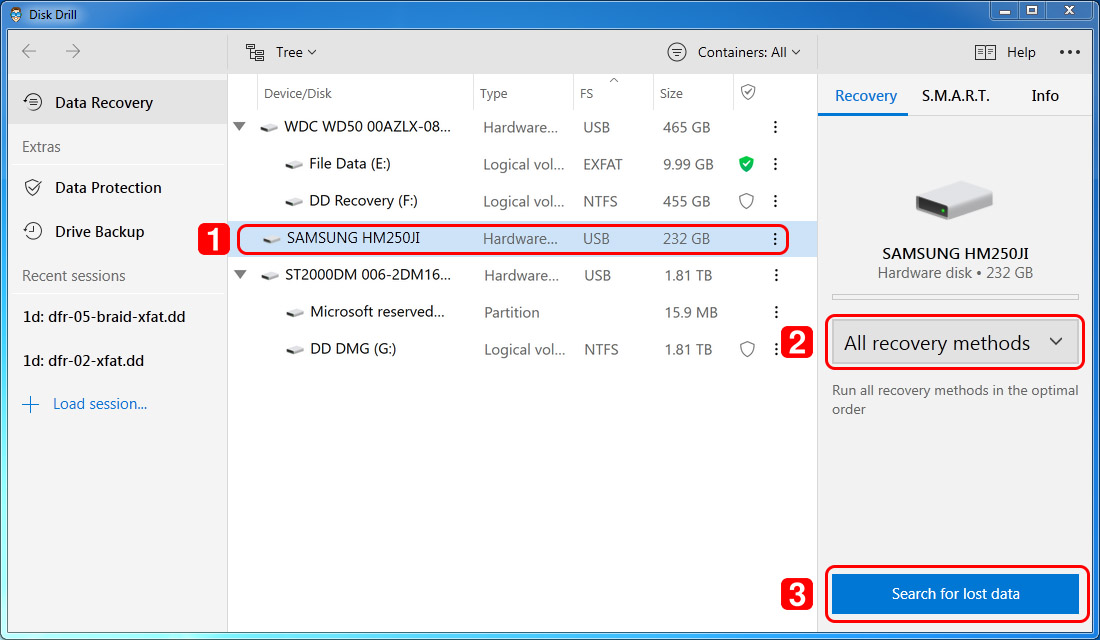
- ファイルをプレビューします。アプリケーションによって復元可能であることが確認されたファイルをプレビューします。
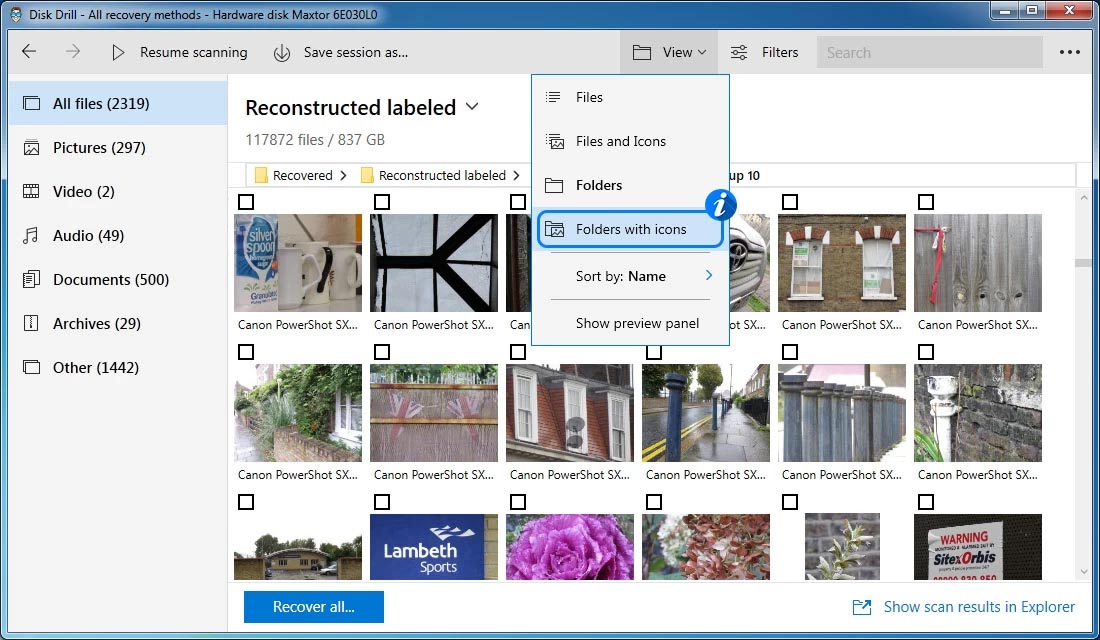
- ファイルを復元します。をクリックします。
方法 #1:ごみ箱を使用する
過去に削除されたファイルがまだシステムのごみ箱に残っている可能性があります。
この手順に従って、これらのファイルを探し出し、復元してください。
- ダブルクリックまたは右クリックで「開く」を選択し、ごみ箱を開く。
- 復元したいファイルを選択します。
- 写真の上で右クリックし、「復元」を選択します。
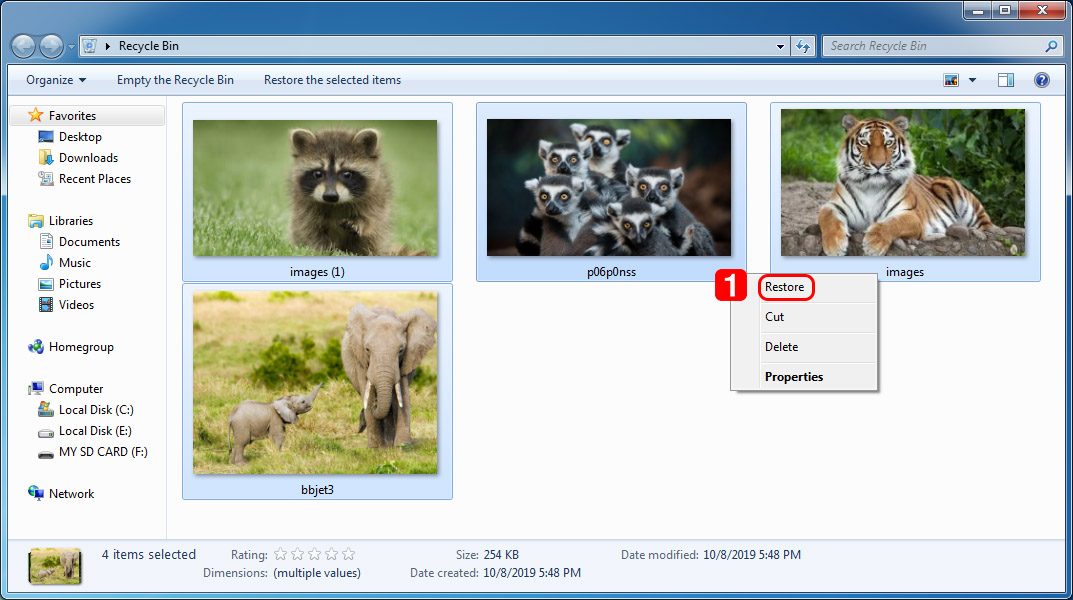
方法2:ファイルの以前のバージョンを復元する
Windowsは、ファイルの以前のバージョンを復元することができます。
この方法を試すには、以下の手順で行います。
- ファイルエクスプローラを開く。
- 復元したいファイルが保存されているファイルまたはフォルダに移動します。
- 右クリックして、メニューから「以前のバージョンに戻す」を選択します。
- Windowsが提供するリストから、復元したいバージョンを選択します。
- 復元]ボタンをクリックして、ファイルを復元します。
注:この方法は、マシンに以前のバージョンのファイルがある場合のみ有効です。
方法その3:バックアップを使用する
コンピュータをバックアップしている場合、バックアップメディアを使用して、削除されたファイルの古いバージョンを復元できる可能性があります。
- バックアップ&リカバリーツールを起動します。
- 復元するファイルを検索します。
- バックアップからファイルを元の場所に戻す。
データ復旧ソフトとWindowsの基本ツールの比較
パラメータディスクドリルWindowsの基本ツール
|
空になったごみ箱からファイルを復元する機能。 |
はい。Disk Drillは、ごみ箱から永久に削除されたファイルでも復元することができます。 |
Windowsネイティブのツールでは、空のごみ箱からファイルを復元することはできません。一定期間前に存在したファイルであれば、以前のバージョンのファイルを復元できる場合があります。 |
|
フォーマットされたハードディスクからデータを復元する。 |
はい。Disk Drillは論理的にフォーマットされたドライブやパーティションからファイルを復元することができます。 |
いいえ。Windowsの基本的なツールでは、フォーマットされたハードディスクからデータを復元することはできません。 |
|
外部ストレージから削除された項目を復元する。 |
ストレージデバイスがコンピュータに接続可能であれば、Disk Drillはそのデータを復元することができます。 |
外部ストレージから削除されたファイルは、ごみ箱に入らないことが多く、Windowsの基本的なツールで復元することはできません。 |
|
最近削除されたファイルを復元する。 |
はい。 |
はい。最近削除されたファイルはごみ箱に残っていることが多く、簡単に復元することができます。 |
行方不明になっていたファイルを完全に復元することができました!あなたが作ったもの全てに感謝し、あなたの成功を祈っています。
Windows 7がユーザーに支持される理由
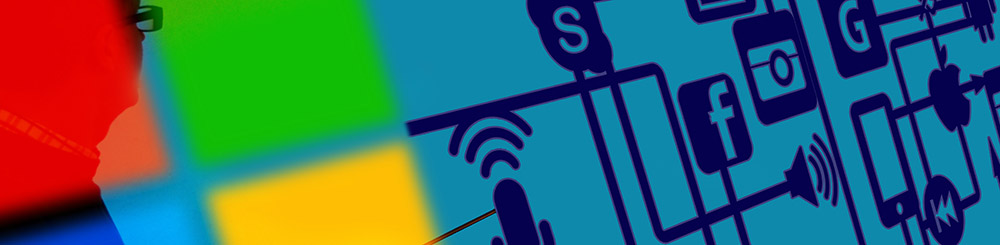
Windows 7は、世界中のパソコンユーザーから非常に高い人気を得ていますが、多くのユーザーは、それ以降のバージョンのOSに見られる高度な機能には興味を示さないようです。これには、以下のような理由があります。
- 人気のある機能です。
- ソフトウェアの互換性
- スピード
- アップグレードへの慣れと抵抗感
多くのユーザーは、Windows 8 で発生した問題のためにアップグレードをためらっています。彼らは、Windows 7システムの安定性を好み、できるだけ長くそれを維持したいと考えています。しかし、残念ながら、Windows 7のサポートは2020年1月14日に終了しました。このため、ユーザーはアップグレードするか、サポートされていないOSを使用するリスクを負うことを余儀なくされるかもしれません。
Windows 7 の最も一般的な問題
解決方法Win7 マシンの Aero GUI で透明度の問題が発生した場合、この問題を解決するための手順を説明します。
- デスクトップ上の何もない場所を右クリックし、「個人設定」を選択します。
- 透明度やその他のAero効果に関する問題のトラブルシューティング]リンクをクリックします。
- 詳細設定]リンクをクリックし、[修復を自動的に適用する]ボックスをチェックします。
- Windows が問題の原因を検索して自動的に修正し、問題と修正の詳細を説明するレポートが作成されます。
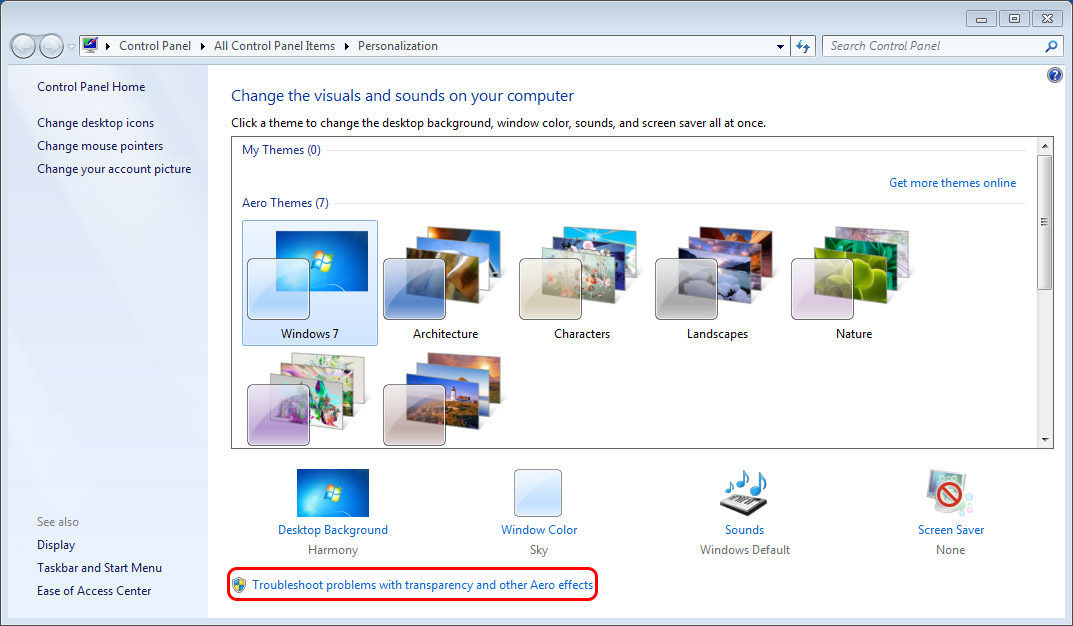
-
📁 エクスプローラフォルダがない
解決策この問題は、オプションの設定が正しくないために発生する可能性があります。修正するには、次の手順に従います。
- デスクトップ上で右クリックします。
- 表示」を選択し、「デスクトップアイコンを表示」を選択します。
- オプションがチェックされていることを確認します。
-
隠された拡張機能
解決策Windows は、デフォルトで PC 上のファイル拡張子を表示しません。ファイルの拡張子を表示するには、次の簡単な手順を実行します。
- スタート] メニューをクリックします。
- フォルダオプションと入力し、スタートメニューの上部にあるフォルダオプションをクリックします。
- フォルダオプション]ダイアログボックスの[表示]タブをクリックします。
- 既知のファイルの種類の拡張子を隠す]ボックスのチェックをはずします。
- OKボタンをクリックします。
まとめ
Windows 7 コンピュータから削除されたファイルを復元する方法は幾つかあります。最も効果的な方法は、Disk Drillのようなデータ復旧ソフトウェアを使用することです。これは、ごみ箱を空にしたり、誤ってパーティションをフォーマットしてしまった場合でも、ファイルを復元する最高の機会を提供します。無料でダウンロードし、実際にデータ復元を行い、試すことができます。コンピュータのデータを大切に思うのであれば、このデータ復元ツールのコピーをマシン上に置いておくとよいでしょう。
